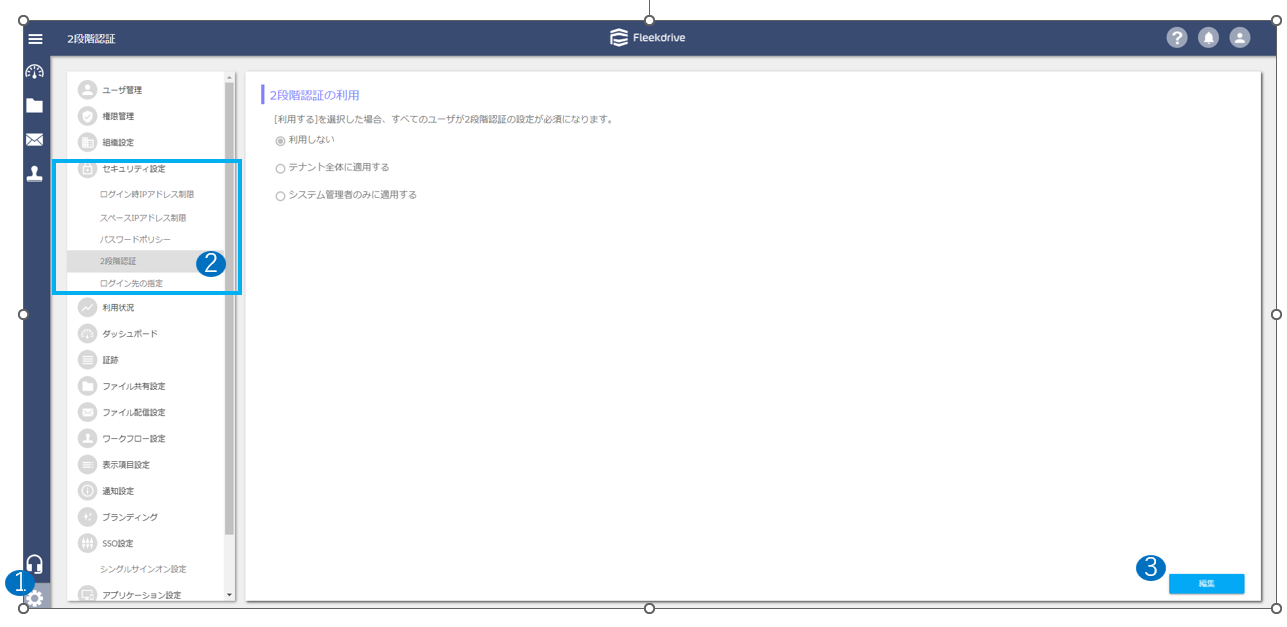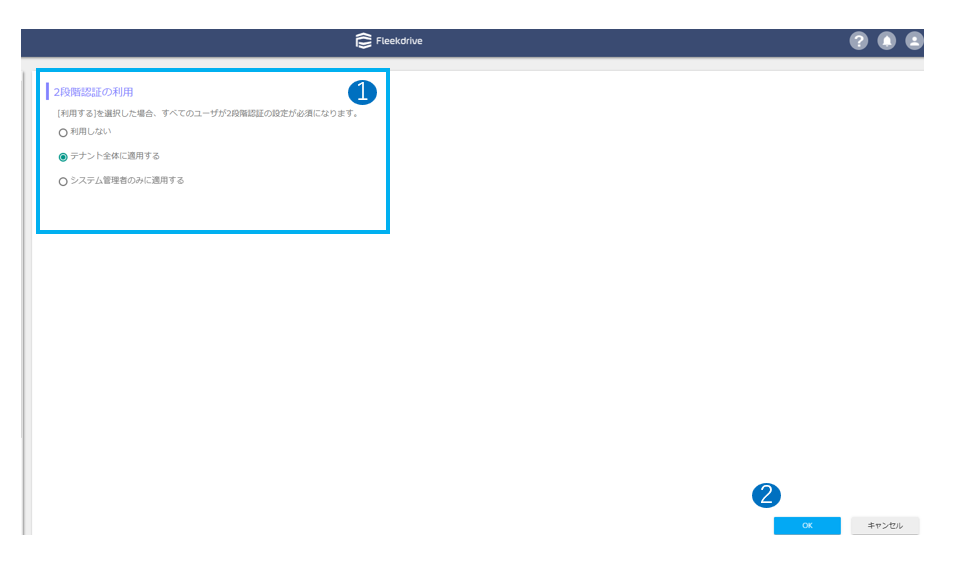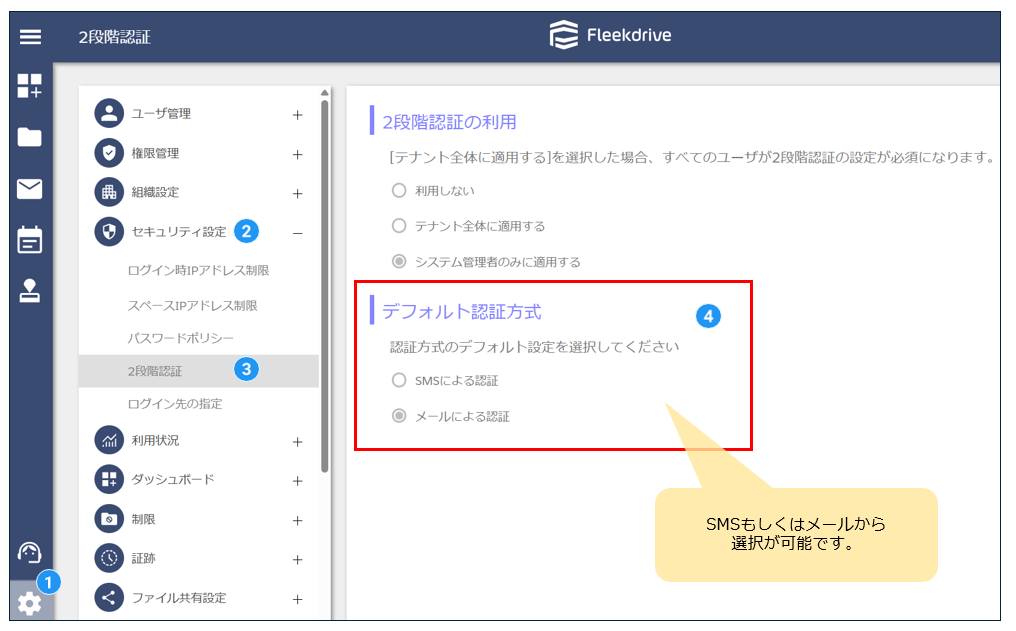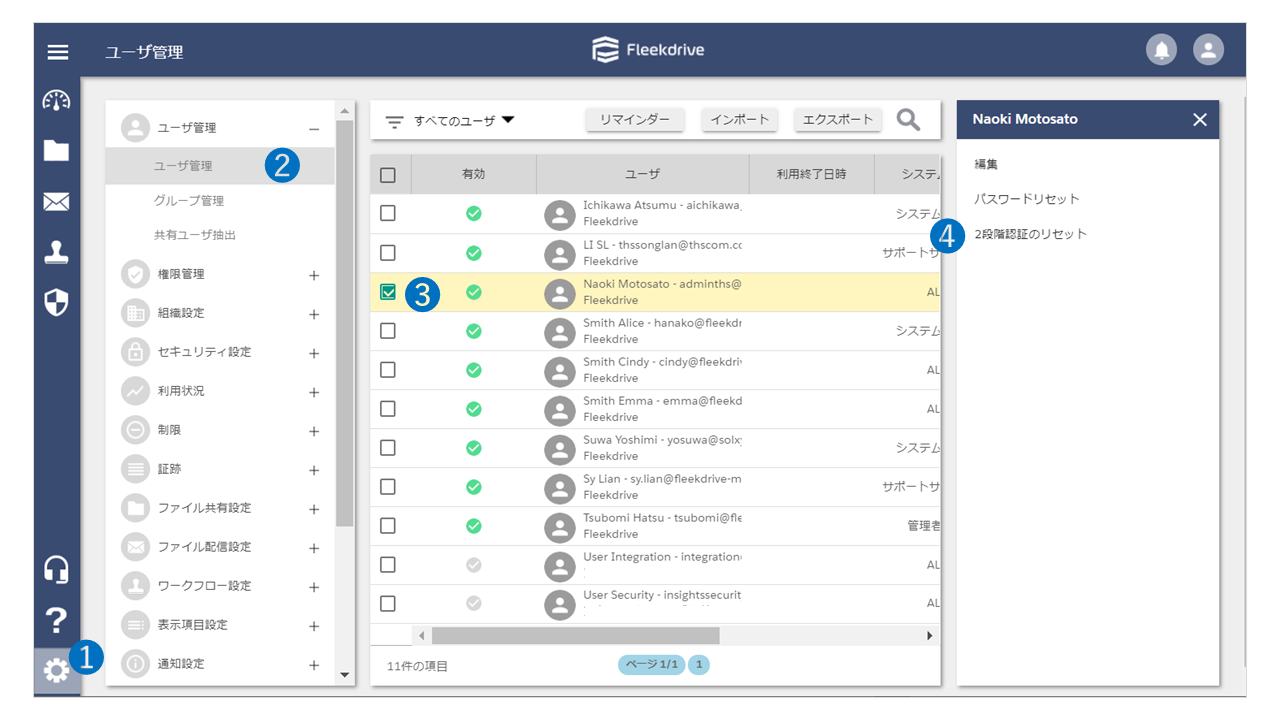2段階認証を行う
ユーザIDとパスワードによる認証に加え、認証コードによる2段階認証を設定する手順をご案内します。
2段階認証を利用することによるメリット
パスワード(本人のみが知りえる知識要素)および、認証コード(本人が所持しているデバイスや
アカウントに対して送られる所持要素)の2要素での認証となるため、ユーザIDとパスワードの入力によるログイン方法より、安全性が大幅に強化されます。
2段階認証の「利用ユーザ範囲」を設定する
設定メニューよりセキュリティ設定を選択し、2段階認証を開きます。
2段階認証はデフォルトでは「利用しない」になっているため、右下の「編集」ボタンをクリックします。
2段階認証の利用ユーザ範囲を「利用しない」「テナント全体に適用する」「システム管理者のみに適用する」の選択肢よりお選びください。
各選択肢ごとの動作は下記となります。
| 項目名 | 説明 |
| 利用しない | 全てのユーザで2段階認証を利用しない |
| テナント全体に適用する | 全てのユーザで2段階認証を利用する |
| システム管理者のみに適用する | 付与されているシステム権限が「システム管理者」のユーザのみ2段階認証を利用する ※Fleekdriveデフォルトの「システム管理者」のみ対象 カスタムにより作成された「システム管理者」同等の権限は対象となりません |
こちらの内容はシングルサインオンには影響いたしません。
- 2段階認証の利用範囲は端末単位で設定は出ません。ユーザ単位で適用されます。
- 2段階認証はFleekdrive及びFleekdriveモバイルからのログインならびにFleekdriveデスクトップ、Fleekdrive ファイルサーバでの認証に適用されます。
Salesforceからのご利用、APIでのログインには適用されません。シングルサインオン利用組織については「こちら」をご覧ください。 - 2段階認証の【利用ユーザ範囲】を「テナント全体に適用する」「システム管理者のみに適用する」から「利用しない」に変更した場合、保存されている設定は全て消去されます。
その後、再度【利用ユーザ範囲】を「テナント全体に適用する」「システム管理者のみに適用する」に変更した場合は【利用ユーザ範囲】内の全ユーザで再設定が必要となります。 - ご利用いただいている回線キャリアや端末の制限によって、Fleekdriveからお送りしたSMS認証コードが受信できない場合がございます。
その場合は、メールアドレスへ認証コードを通知するようご設定ください。
2段階認証の「方法」を設定する
※本設定はV15メジャーバージョンアップ後よりご利用いただけます。
認証方法をSMS、メールから選択します。
設定メニューよりセキュリティ設定を選択し、2段階認証を開きます。
デフォルト値は「SMS」になり、右下の「編集」ボタンより変更が可能です。
2段階認証の設定をリセットする
認証コードが受け取れない等、認証に失敗する場合は管理者にて2段階認証の登録内容(電話番号等)をリセットすることが出来ます。
設定メニューよりユーザ管理を開き、設定をリセットしたいユーザを選択し、「2段階認証のリセット」をクリックします。
2段階認証でのログイン方法
SMSを用いた2段階認証利用時のログイン手順はこちらをご確認ください。
メールを用いた2段階認証利用時のログイン手順はこちらをご確認ください。
※メールを用いた2段階認証はV15メジャーバージョンアップ後にご利用可能になります。
-
ログイン方法(通常ログイン、2段階認証、SSO)とシステム権限による2段階認証の対象違いについては「こちら」をご覧ください。
最終更新日:2025/10/21